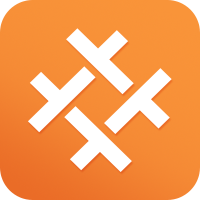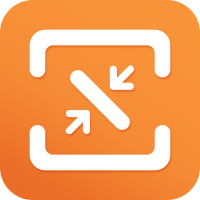如何使用云橙PDF编辑器添加图章
发布日期:2019-06-11
在日常写作中,一些小伙伴习惯在自己作品上签名,就像是每一个公司都有自己的logo。那么如果想要给自己制作的PDF文件盖章,或是在PDF文件中添加上公司的logo该怎么做呢?尽管PDF文档不如word文档好操作,但是利用PDF编辑器添加图章其实也很简单!接下来给大家分享下如何在PDF中添加图章的操作方法。
1、运行云橙PDF编辑器,点击“文件”-“打开”将要编辑的PDF文件在软件界面中打开。
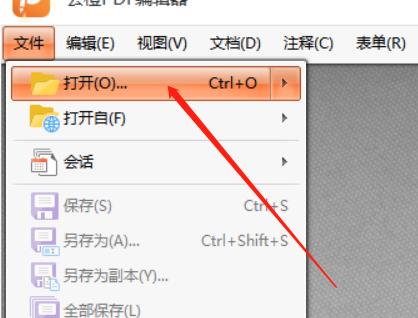
2、依次点击“工具”-“注释和标记”-“图章工具”,然后选择要添加的图章。
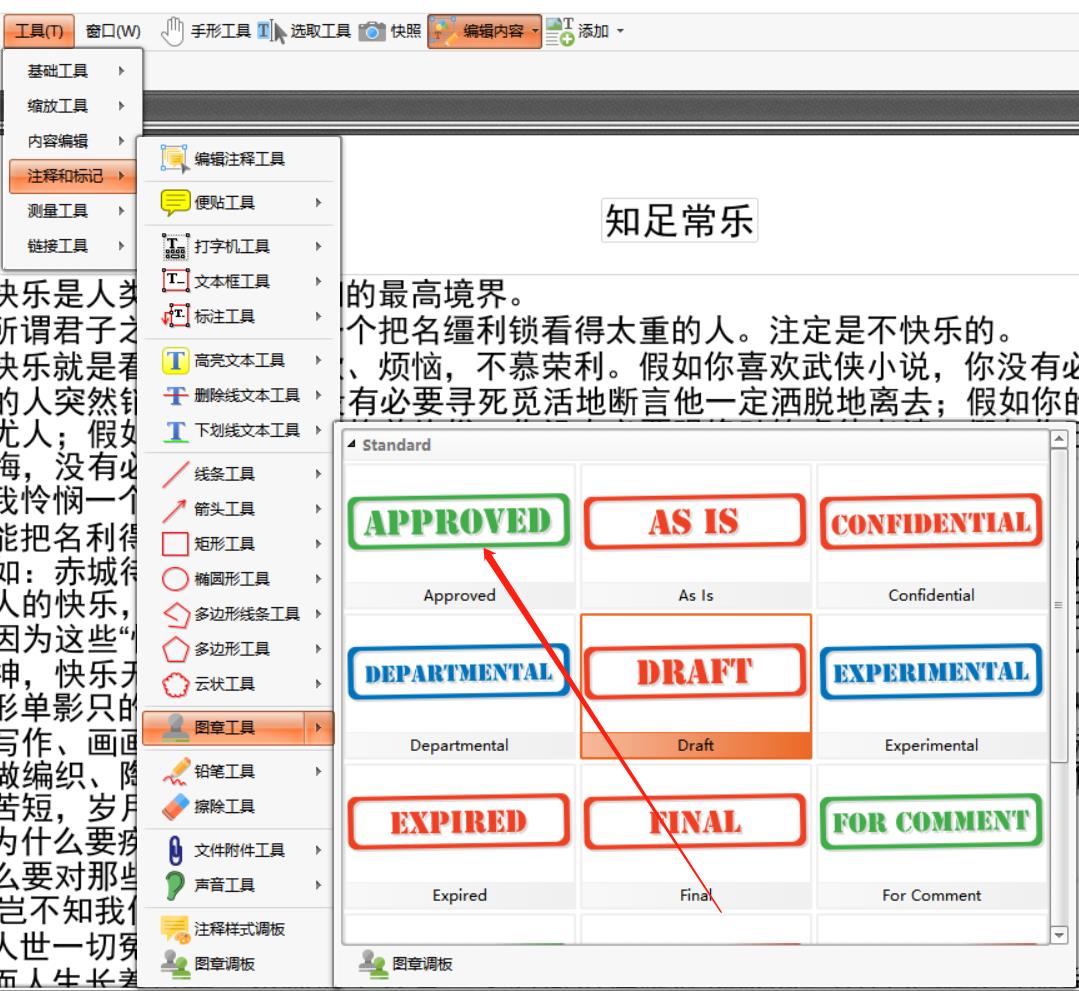
3、接着就可以移动鼠标在相应的位置添加图章了。

4、在选择图章时,用户也可以点击“图章调板”,添加自定义的图章。
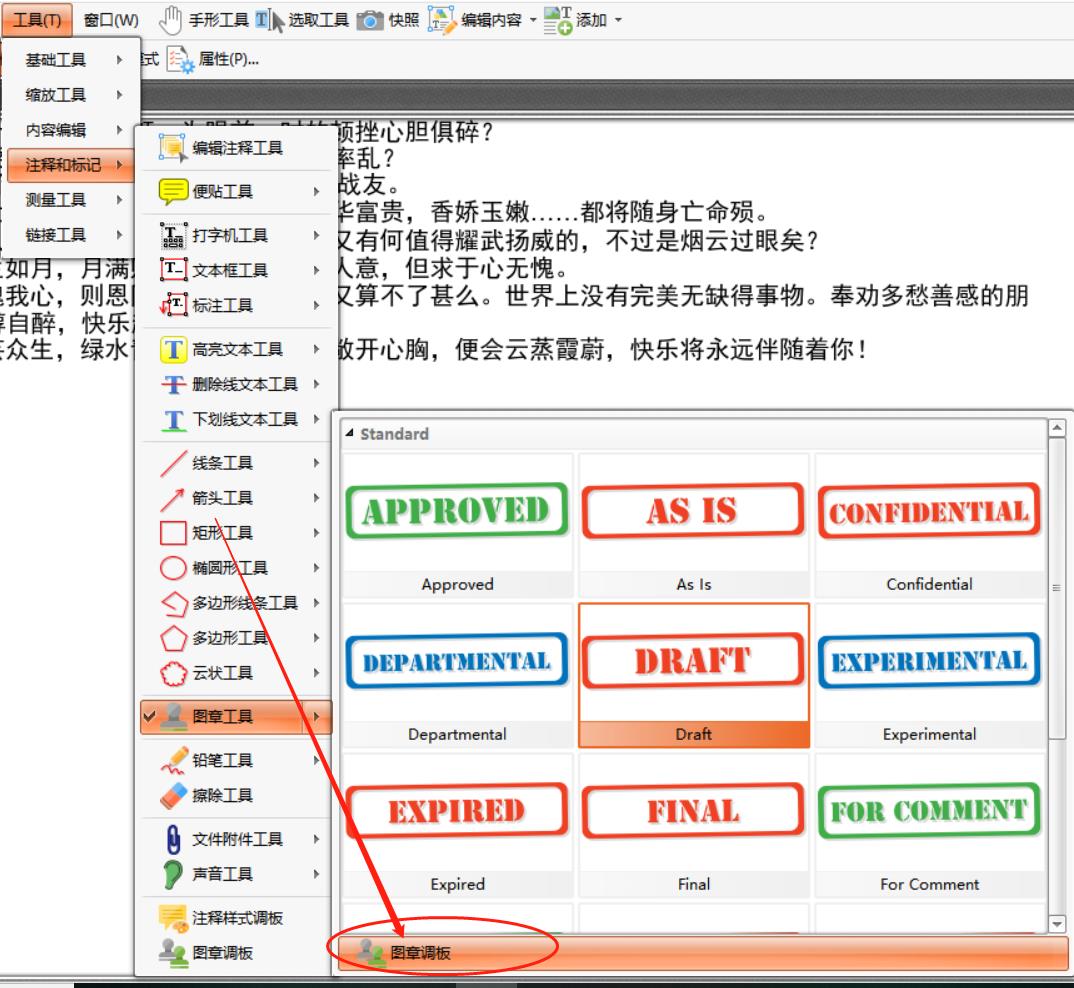
5、在弹出的图章面板窗口中,点击“创建”下拉列表中的“文件夹图标”,选择从文件创建图章。
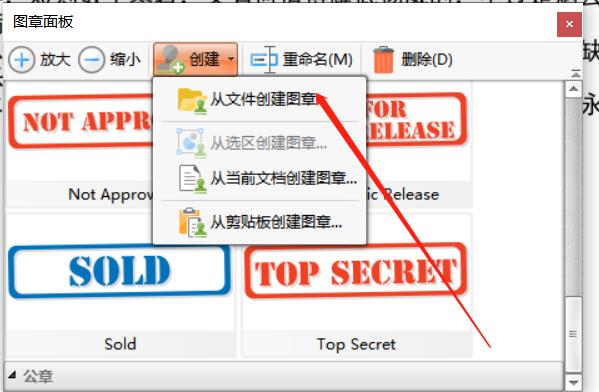
6、然后选择添加自己想要添加的图章文件,然后点击“打开”。
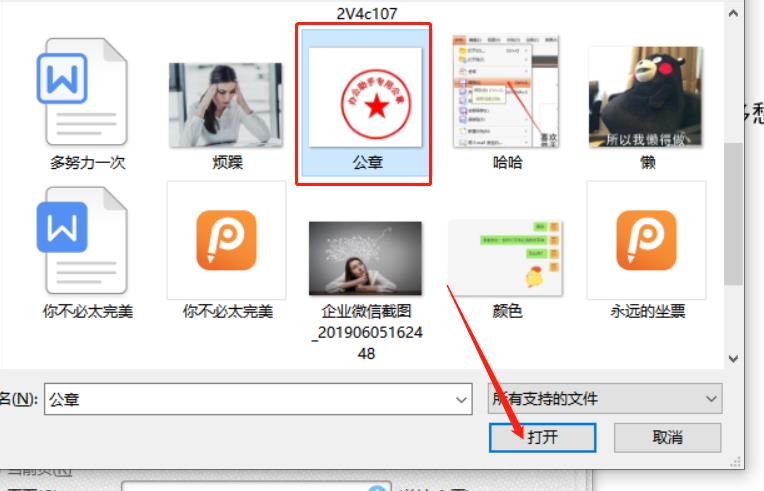
7、在添加图章对话框中,选择添加新的目标图章集,然后更改新图章的名称,点击确定。
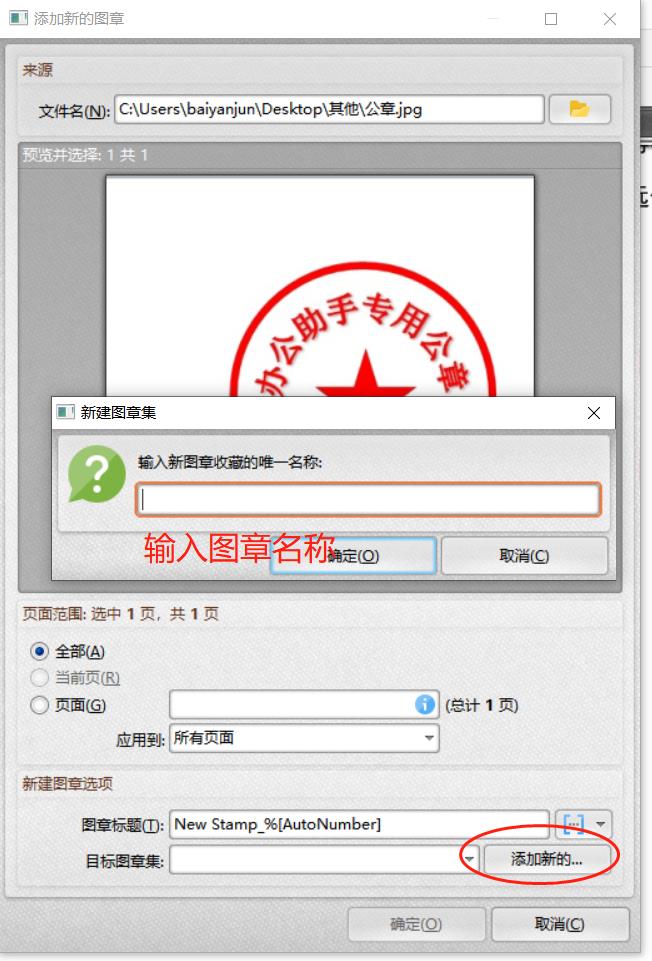
8、接下来就可以在图章面板上看见添加的图章文件了,如图所示:
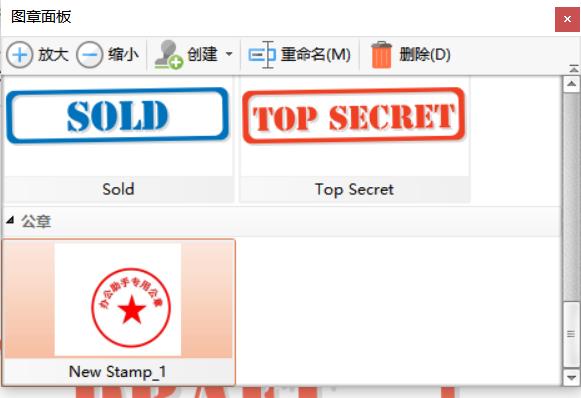
9、接着选择新图章,并关闭图章面板,然后我们就可以在PDF文件中的任意位置添加自定义的图章文件了。

大家可以自己先做一个属于自己的图章,或是准备好公司的logo,然后自定义点击图章就可以了。云橙PDF编辑工具中有很多简单便捷的PDF编辑功能,大家可以下载体验看看。
推荐阅读: 云橙编辑器如何制作有声PDF文档
标签:
PDF添加图章,如何使用图章工具
快捷入口
- HEIC转JPG
- HEIC转换器
- 苹果HEIC转JPG
- PDF页面旋转
- PDF删除空白页
- PDF去除水印
- PDF添加页面
- PDF编辑
- 图片压缩
- 图片压缩软件